Содержание
Как связаться со службой поддержки Apple: получить помощь для вашего устройства Apple
Если вы столкнулись с проблемой с любым устройством или службой Apple, или если вы новый пользователь Apple, такие веб-сайты, как наш, являются хорошим местом для поиска решения. Однако иногда вам может понадобиться конкретная информация о вашем Apple ID, плане подписки, статусе заказа, вариантах ремонта, возмещении или личной индивидуальной поддержке. Лучшим вариантом в таких ситуациях является обращение в службу поддержки Apple через чат, телефон или электронную почту.
Позвольте мне быстро показать вам точные шаги, чтобы связаться со службой поддержки Apple с вашего iPhone, iPad, Mac или даже ПК с Windows. Позже мы также увидим, как запланировать встречу с Apple Genius, узнать расписание местных магазинов и многое другое.
- Как связаться со службой поддержки Apple в онлайн-чате
- Как позвонить в службу поддержки Apple или запланировать обратный звонок
- Связаться со службой поддержки Apple через приложение Apple Support
- Как связаться со службой поддержки Apple в Twitter
- Как записаться на прием в Apple Store
- С помощью приложения Apple Support
- Через Интернет
- Как найти ближайший Apple Store и часы посещения
- Как отправить отзыв в Apple
GetSupport . Apple.com на вашем iPhone, iPad, Mac или ПК и выберите соответствующий вариант.
Apple.com на вашем iPhone, iPad, Mac или ПК и выберите соответствующий вариант.
Как позвонить в службу поддержки Apple или запланировать обратный звонок от них
Когда вы выполните шаги, упомянутые выше, вы увидите возможность получить обратный звонок от Apple в дополнение к чату или другим вариантам.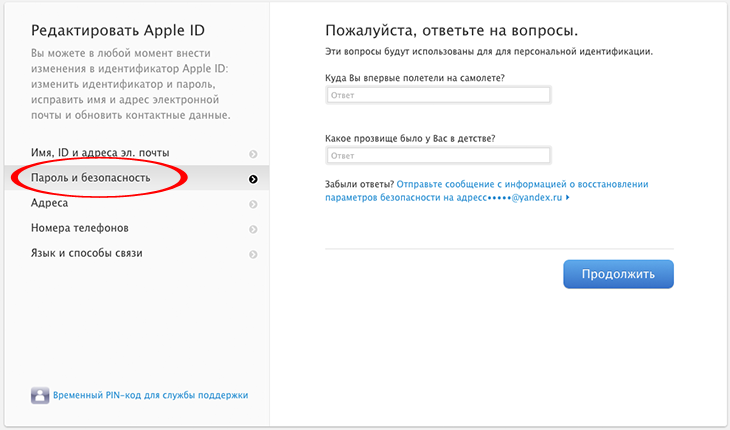 Просто введите свой номер телефона, несколько основных сведений, и представитель службы поддержки Apple позвонит вам и поможет решить вашу проблему.
Просто введите свой номер телефона, несколько основных сведений, и представитель службы поддержки Apple позвонит вам и поможет решить вашу проблему.
Вы также можете подать заявку и позвонить им, когда будете готовы. Сообщите им идентификатор обращения для более быстрой поддержки.
Вы можете позвонить в Apple по номеру (800) MY–APPLE , то есть (800–692–7753) . Чтобы увидеть больше контактных телефонов, перейдите по этой ссылке.
Совет профессионала : Когда Apple сделает новое объявление, перейдите к соответствующему сообщению Apple Newsroom. Вы найдете официальные контактные телефоны СМИ/прессы.
Приложение Apple Support для iPhone и iPad — отличное место для решения ваших проблем. Начните с загрузки приложения из App Store. В тот момент, когда вы открываете его, у вас есть данные вашего устройства и список тем. Выберите один из здесь.
Или коснитесь <Продукты , чтобы просмотреть все зарегистрированные устройства Apple и выбрать одно из них.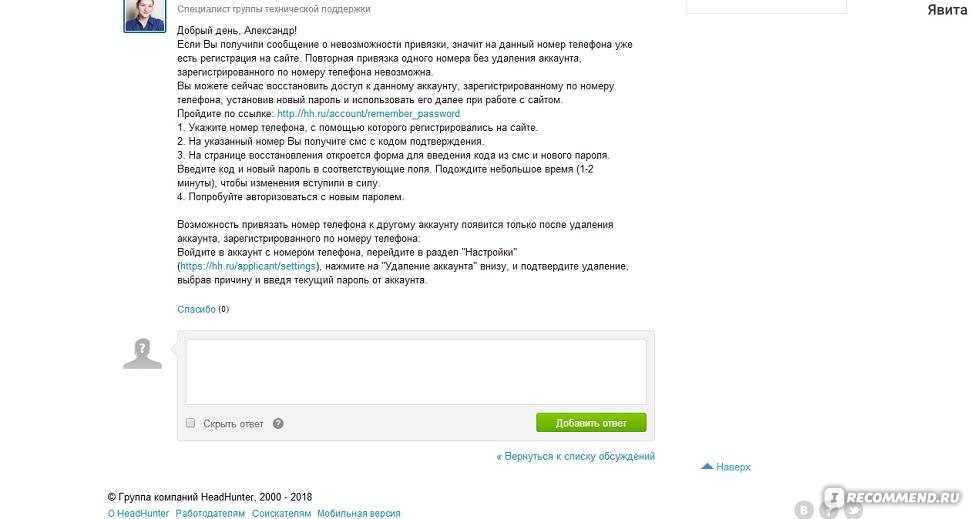
Чтобы связаться с представителем Apple, выберите соответствующую тему и выберите подтему. Вы увидите лучший вариант и несколько полезных статей. Прокрутите вниз, и вы можете увидеть вариант контакта. Нажмите один (например, Чат или Звонок ), чтобы получить помощь.
Вы можете твитнуть свою проблему и отметить @AppleSupport . Через несколько часов они, скорее всего, ответят и попросят вас перейти в Twitter Direct Message или помочь вам со статьями поддержки.
Кроме того, вы также можете открыть профиль службы поддержки Apple в Твиттере и напрямую отправить оттуда личное сообщение в Твиттере.
Как записаться на прием в Apple Store
Если ваше устройство нуждается в ремонте или физическом осмотре, рекомендуется назначить встречу в Apple Store (Genius Support, как они любят называть) или в одном из местных/близлежащих Авторизованные сервисные центры Apple. Вы можете использовать Интернет, чтобы назначить встречу или приложение поддержки Apple.
Использование приложения Apple Support
- Откройте приложение и выберите свое устройство, коснувшись <Продукты .
- В разделе Темы выберите соответствующий вариант. Обычно проблемы с оборудованием и повреждениями заслуживают посещения магазина.
- Выберите вариант, и через несколько секунд вы увидите вариант « Принести для ремонта ». Нажмите Найти авторизованные местоположения .
- Предоставьте приложению доступ к местоположению или введите вручную Почтовый индекс .
- Затем выберите магазин Apple или авторизованный Apple магазин, выберите дату и время, введите свой номер телефона и другие данные, если потребуется, и зарезервируйте место.
Через Интернет
- Посетите сайт GetSupport.Apple.com, выберите свое устройство и следуйте инструкциям.
- Далее выберите проблему — например, Аппаратные проблемы .

- Когда вам будет предложено «Как бы вы хотели получить помощь?», выберите Принести на ремонт .
- Введите свой почтовый индекс или используйте свое текущее местоположение.
- Выберите удобный магазин Apple Store или авторизованного поставщика услуг Apple.
- Установите дату и время, и готово!
Как найти ближайший магазин Apple и часы посещения
Хотите посетить местный магазин, но не знаете, когда? Просто зайдите на страницу Apple «Найти магазин».
Здесь введите свой почтовый индекс или местоположение. Вы также можете использовать название магазина, если оно вам известно. На странице результатов вы увидите «Открывается в 10:00» (или соответствующее время магазина). Чтобы увидеть адрес Apple Store, номер телефона, схему проезда, часы работы магазина на всю неделю и т. д., щелкните одно из названий магазинов.
Совет : Не знаете, какой товар купить, или вам нужна индивидуальная помощь в магазине? Вы можете запросить «Купить у специалиста».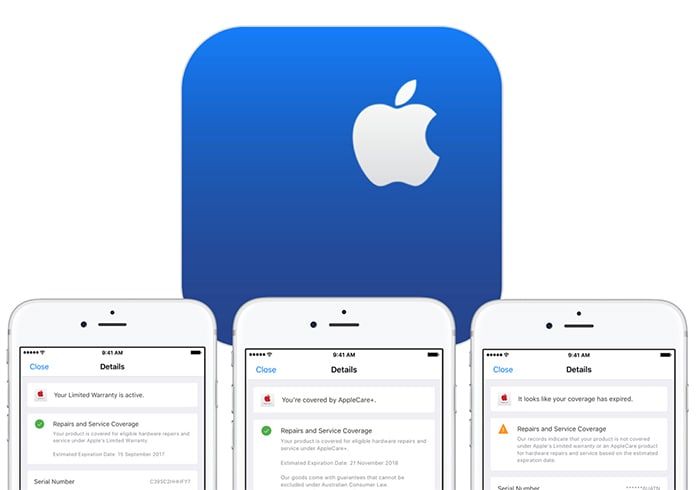
Как отправить отзыв в Apple
Несмотря на то, что Apple отключила комментарии ко всем своим видео на YouTube, Apple открыта для отзывов. 😛
Если вы используете бета-версию iOS, iPadOS или macOS, приложение обратной связи поставляется вместе с ним. Вы можете использовать его, чтобы сообщить им об ошибках и т. д.
Для обычных пользователей просто зайдите на страницу обратной связи Apple и выскажите свое мнение. Скорее всего, вы не получите ответа от Apple, но они утверждают, что читают все отзывы.
Так вы можете связаться со службой поддержки Apple, чтобы решить ваши проблемы. Я надеюсь, что эта статья помогла вам.
Совет . Некоторые компании, в том числе Apple, также могут предоставлять определенную помощь (например, связанную с Apple Card) через бизнес-чат iMessage.
Вы также можете прочитать:
- 4 способа проверить статус гарантии iPhone
- Какая у меня модель iPhone? Найдите модель своего iPhone
- Стоит ли покупать AppleCare? Подробное руководство с ценами
- Как установить Git на Mac (3 простых способа)
Автор
Я пользуюсь Apple уже более семи лет. В iGeeksBlog мне нравится создавать инструкции и руководства по устранению неполадок, которые помогают людям делать больше со своими iPhone, iPad, Mac, AirPods и Apple Watch. В свободное время я люблю смотреть стендап-комедии, технические документальные фильмы, новостные дебаты и политические выступления.
В iGeeksBlog мне нравится создавать инструкции и руководства по устранению неполадок, которые помогают людям делать больше со своими iPhone, iPad, Mac, AirPods и Apple Watch. В свободное время я люблю смотреть стендап-комедии, технические документальные фильмы, новостные дебаты и политические выступления.
Как связаться со службой поддержки Apple для вашего iPhone, iPad, Mac или Apple Watch
Девон Янсе Ван Ренсбург Unsplash Macbook Mac Iphone Hero
(Изображение предоставлено @devano23 Девон Янсе Ван Ренсбург / Unsplash)
Независимо от того, являетесь ли вы новичком в Apple или даже если вы опытный пользователь Mac и iOS, факт технологии: проблемы случаются. Но не паникуйте — есть несколько способов легко решить ваши проблемы. Вы можете искать информацию прямо на своем iPhone, iPad или Mac; поищите практические руководства iMore или свяжитесь с Apple для получения дополнительной помощи. Кроме того, сообщество Apple — одно из самых полезных технологических сообществ. Вам нужно только спросить!
Как пользоваться приложением поддержки Apple
Если у вас есть работающий iPhone или iPad, вы можете получить помощь по запросу прямо с этого устройства с помощью приложения поддержки Apple (откроется в новой вкладке).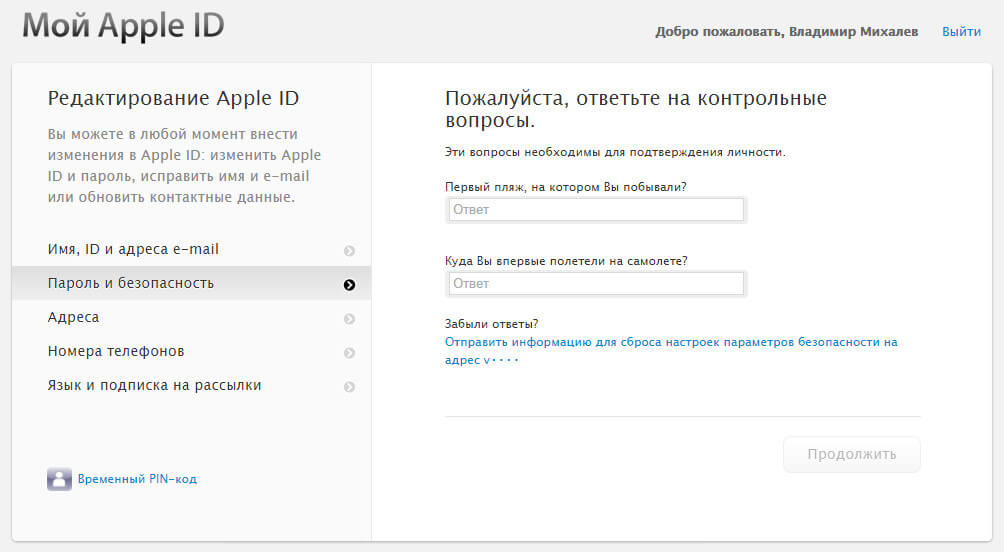 После загрузки войдите в систему со своим Apple ID, и вам будет представлен портал поддержки для каждого устройства, зарегистрированного в настоящее время в вашем Apple ID, а также несколько универсальных статей.
После загрузки войдите в систему со своим Apple ID, и вам будет представлен портал поддержки для каждого устройства, зарегистрированного в настоящее время в вашем Apple ID, а также несколько универсальных статей.
Приложение в настоящее время доступно в следующих странах:
- Australia
- Belgium
- Бразилия
- Канада
- France
- Германия
- Hong Kong
- Япония
- Lie
- Мексика
- Нидерланды
- Сингапур
- Испания
- Швеция
- Швейцария
- Турция
- Объединенные Арабские Эмираты
- Великобритания
- США
Как связаться со службой поддержки Apple и как использовать скриншоты приложения поддержки Apple (Изображение предоставлено iMore)
Коснитесь любого из ваших устройств, чтобы открыть его портал поддержки; оттуда вы можете либо искать конкретную проблему, либо просматривать общие темы по устранению неполадок, чтобы найти ответ на свою проблему.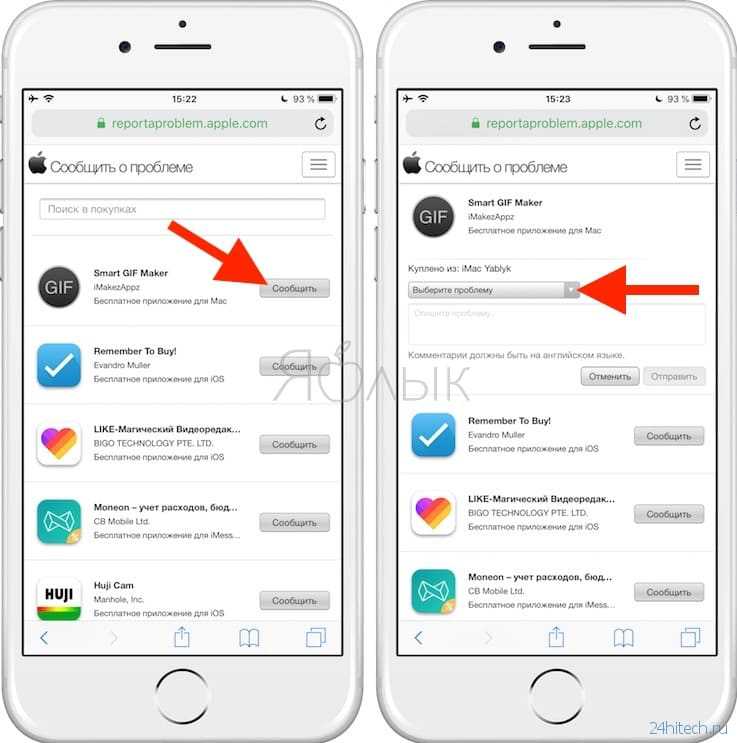 Если одна из статей базы знаний Apple не решает эту проблему, у вас также есть возможность поговорить с представителем службы поддержки Apple по телефону или в текстовом чате. В случае проблем с оборудованием вы также можете записаться на прием в Genius Bar или в ближайший к вам авторизованный сервисный центр Apple.
Если одна из статей базы знаний Apple не решает эту проблему, у вас также есть возможность поговорить с представителем службы поддержки Apple по телефону или в текстовом чате. В случае проблем с оборудованием вы также можете записаться на прием в Genius Bar или в ближайший к вам авторизованный сервисный центр Apple.
(открывается в новой вкладке)
Служба поддержки Apple
Это приложение обязательно для всех, у кого есть продукт Apple. Вы можете просматривать и искать темы по устранению неполадок, общаться с представителем службы поддержки Apple и назначать встречи в Genius Bar.
Как использовать приложение «Справка» на вашем Mac
На вашем Mac установлено удобное приложение «Справка», которое отвечает на вопросы о каждом аспекте вашего компьютера. Все, что вам нужно сделать, это ввести свой запрос, и программа справки предоставит вам полезную информацию.
- Нажмите Справка в строке меню в верхней части экрана вашего Mac.

- Введите запрос , например «загрузка приложений» или «новый пользователь».
- Если у вас выбран Finder (щелкните на экране рабочего стола), вы можете ознакомиться с разделами «Что нового в macOS», «Новое для Mac» и «Знакомство с Mac» для получения дополнительной помощи.
Как использовать приложение «Справка» на вашем Mac: нажмите «Справка» в строке меню, затем введите запрос (Изображение предоставлено iMore)
- Выберите результат поиска из списка.
- Щелкните соответствующую ссылку , чтобы открыть конкретное приложение или программу, имеющую отношение к вашей проблеме.
Как использовать приложение «Справка» на Mac: выберите **результат поиска** из списка. Нажмите на **ссылку по теме**, чтобы открыть конкретное приложение или программу, имеющую отношение к вашей проблеме. (Изображение предоставлено iMore)
Некоторые полезные вещи, которые вы должны знать о программе справки:
- Используйте сочетание клавиш command-shift-/ для быстрого доступа к программе справки.

- Справка покажет результаты поиска в зависимости от используемого вами приложения. Например, если вы используете Safari, он покажет результаты для справки по Safari. Если вы выбрали Finder, он покажет результаты для Finder.
- При поиске справки с помощью команды для программы вы можете навести указатель мыши на результаты меню, и рядом с тем местом, где вы найдете ее в меню приложения, появится стрелка.
Некоторые полезные вещи, которые вы должны знать о программе справки: — Используйте сочетание клавиш command-shift-/ для быстрого доступа к программе справки. — Справка покажет результаты поиска в зависимости от того, какое приложение вы используете (Изображение предоставлено iMore)
Как использовать форумы iMore для получения помощи
Если ваш Mac или iPhone не могут помочь вам найти решение вашей проблемы, попробуйте сообщество iMore! Наши сотрудники не только любят решать проблемы, но и наши замечательные читатели всегда готовы помочь даже с самыми простыми проблемами.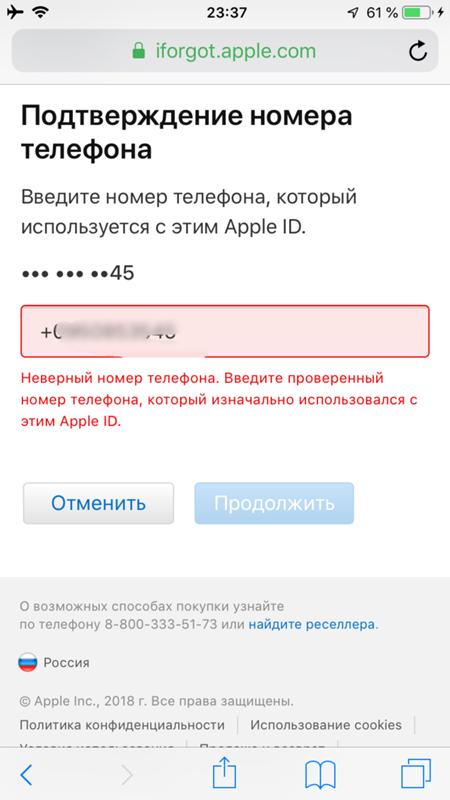 Не стесняйтесь спрашивать что-нибудь на форумах: наши форумчане понимают, что если вы новичок в Mac, вам может понадобиться дополнительная помощь.
Не стесняйтесь спрашивать что-нибудь на форумах: наши форумчане понимают, что если вы новичок в Mac, вам может понадобиться дополнительная помощь.
Как присоединиться к обсуждению на iMore
Как общаться со службой поддержки Apple онлайн или по телефону
Если поиск на вашем Mac или устройстве iOS не помогает, и если форумы iMore не могут решить вашу проблему, вы можете обратиться непосредственно к источнику: поддержка Apple.
Если вам просто нужны базовые практические решения, вы можете получить помощь в 140 символах или меньше через Твиттер, используя @AppleSupport. Компания публикует в Твиттере множество полезных советов о новых функциях iOS, macOS, watchOS и tvOS.
Как общаться со службой поддержки Apple в Интернете или по телефону: Посетите страницу службы поддержки Apple Twitter @applesupport Скриншот профиля (Изображение предоставлено iMore)
Если Twitter не помогает, вы можете напрямую поговорить со специалистом службы поддержки Apple через Интернет или по телефону.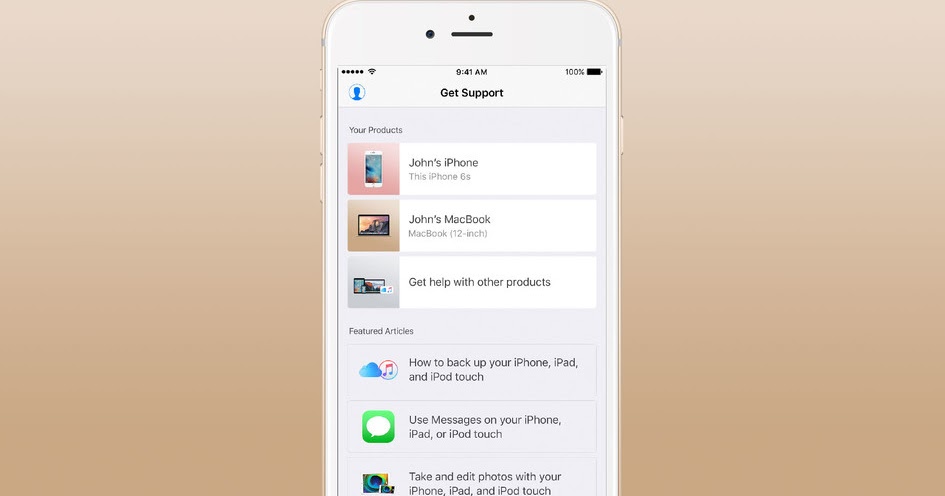 Если вы начинаете в чате, но обнаруживаете, что ваша проблема более сложна, вы всегда можете попросить поговорить со специалистом службы поддержки по телефону.
Если вы начинаете в чате, но обнаруживаете, что ваша проблема более сложна, вы всегда можете попросить поговорить со специалистом службы поддержки по телефону.
- Посетите страницу поддержки Apple (открывается в новой вкладке) или Приложение поддержки Apple .
- Выберите устройство , которое вы хотите исправить.
- Выберите категорию , к которой относится ваша проблема.
Как назначить встречу с Genius в Apple Store: посетите службу поддержки Apple или приложение поддержки Apple. Выберите устройство, которое хотите исправить. Выберите категорию, к которой относится ваша проблема. (Изображение предоставлено iMore)
- Выберите тему .
- Выберите Чат , Поговорите со службой поддержки Apple сейчас , Запланируйте звонок или Позвоните в службу поддержки Apple позже , чтобы связаться со службой поддержки Apple.

- Apple свяжется с вами по указанному вами каналу (если вы не выбрали «Позвонить в службу поддержки Apple позже», в этом случае вам нужно будет связаться с Apple).
Как общаться со службой поддержки Apple онлайн или по телефону: Выберите тему. Выберите «Чат», «Поговорить со службой поддержки Apple сейчас», «Запланировать звонок» или «Позвонить в службу поддержки Apple позже», чтобы связаться со службой поддержки Apple. Apple свяжется с вами (Изображение предоставлено iMore)
Как назначить встречу Genius в Apple Store
Иногда чтения и общения в Интернете недостаточно: если у вас возникли проблемы с оборудованием или сложная проблема с программным обеспечением, вам, возможно, придется принести ваш Mac, iPhone, iPad или Apple Watch в Apple Store для диагностики и возможного ремонта. Если рядом с вами есть Apple Store, можно легко назначить встречу в баре Genius. Если в вашем районе нет магазина Apple Store или вы предпочитаете не ходить туда лично, у вас также может быть возможность отправить свое устройство на ремонт.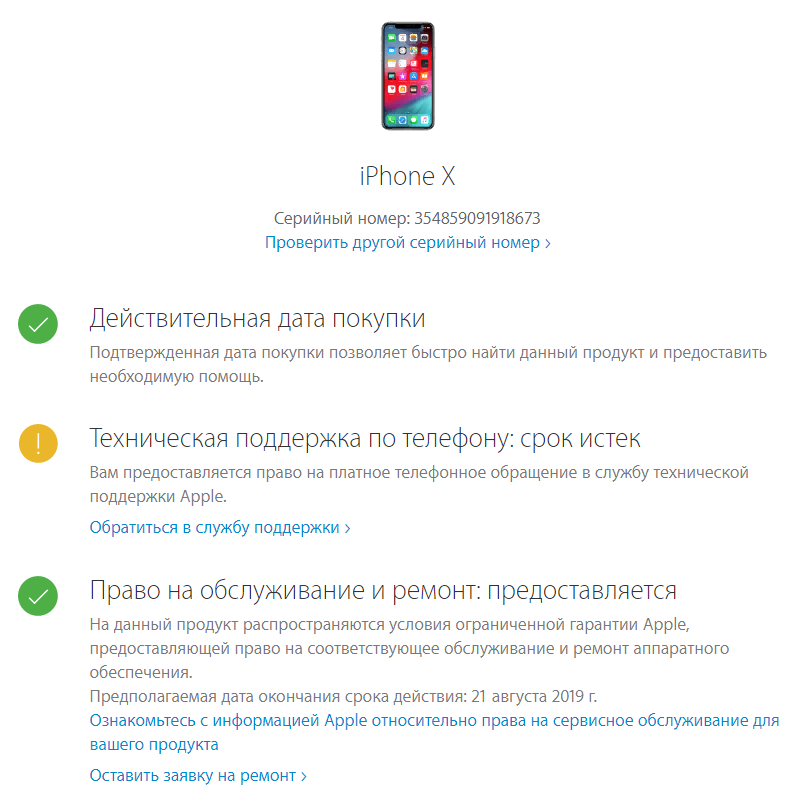
- Посетите службу поддержки Apple (открывается в новой вкладке) или приложение Служба поддержки Apple .
- Выберите устройство , которое вы хотите исправить.
- Выберите категорию , к которой относится ваша проблема. Источник: iMore
Получение поддержки Apple — Как назначить встречу или ремонт Genius Bar — посетите службу поддержки Apple и выберите устройство, которое хотите починить. (Изображение предоставлено iMore)
Получение поддержки Apple — как назначить встречу или ремонт Genius Bar — выбрать устройство (Изображение предоставлено iMore)
- Выберите Узнать об услуге (устройстве) .
- Нажмите Запустите запрос на обслуживание . Источник: iMore. назначение или ремонт — начните запрос на обслуживание (Изображение предоставлено iMore)
- Выберите тему .
- Выберите выпуск .
 Источник: iMore
Источник: iMore
Получение поддержки Apple — Как назначить встречу или ремонт в Genius Bar — выберите тему (Изображение предоставлено iMore) выберите проблему (Изображение предоставлено iMore)
- Выберите Как вы хотели бы получить помощь .
- Введите свой Apple ID и пароль .
- Выберите место .
Как назначить встречу Genius в Apple Store: введите свой Apple ID и пароль. Выберите местоположение. (Изображение предоставлено iMore)
- Выберите ближайший к вам магазин Apple Store .
- Выберите дату и время .
Как назначить встречу Genius в Apple Store: выберите магазин, затем выберите дату и время (Изображение предоставлено iMore)
Есть вопросы?
У вас есть еще вопросы о том, как получить поддержку для вашего Mac, iPhone, iPad или Apple Watch? Задавайте их в комментариях, и мы поможем! Теперь, когда вы знаете, как зарегистрироваться, вы также можете посетить форумы iMore.

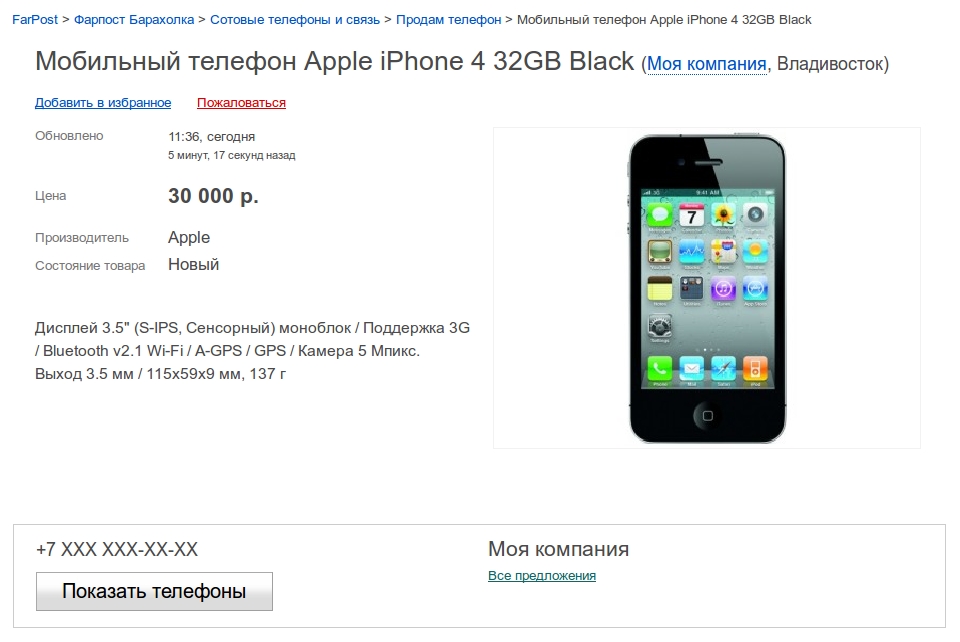

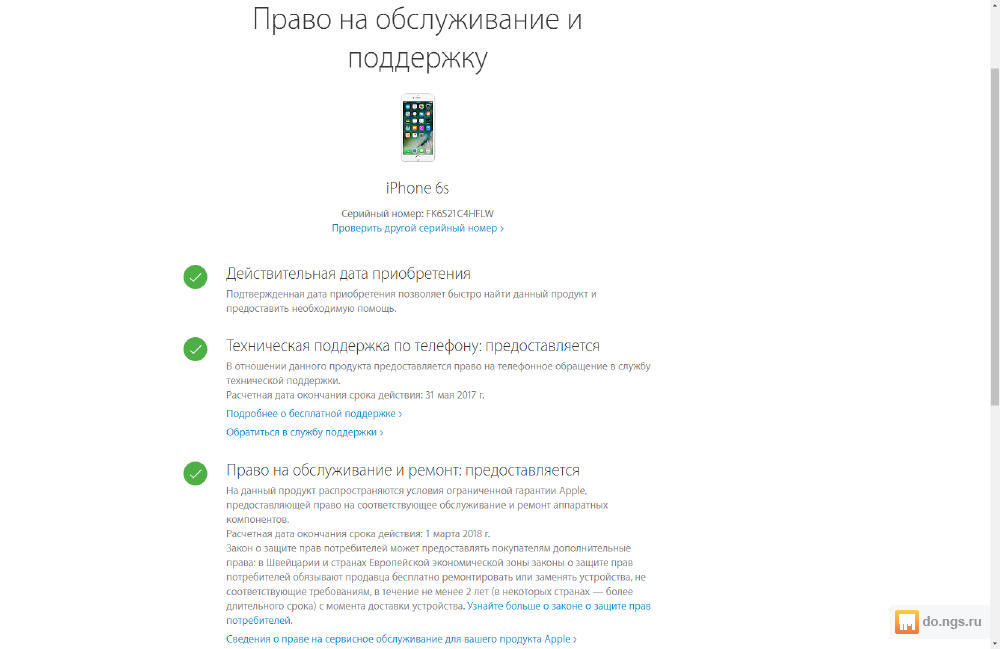

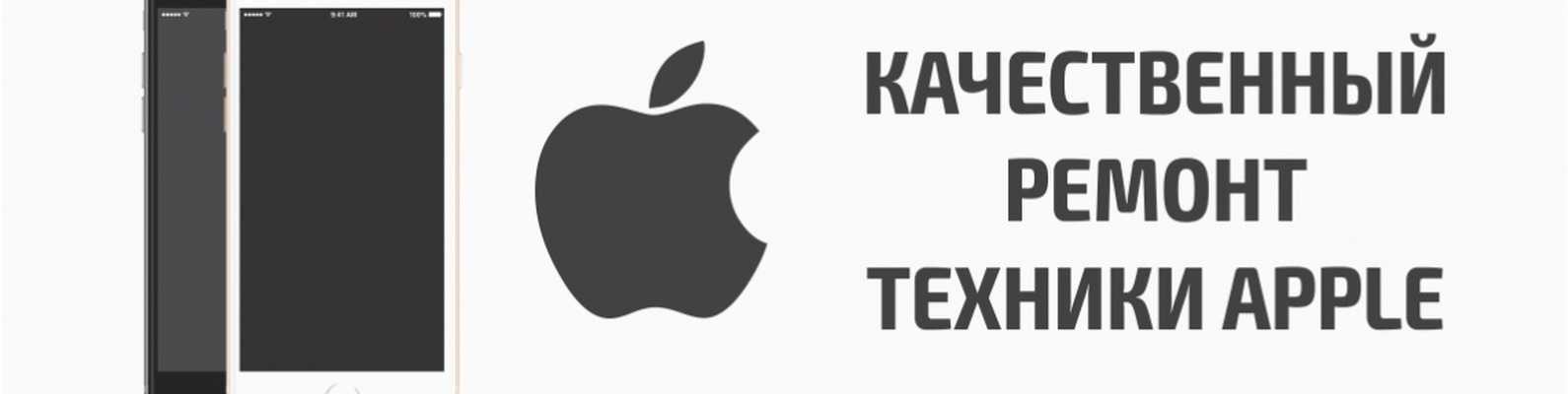 Источник: iMore
Источник: iMore 